Πώς να προσθέσετε γρήγορα ανταλλακτικά στην κορδέλα του Outlook;
Εάν χρειάζεται να χρησιμοποιείτε τα Γρήγορα Εξαρτήματα πολύ συχνά στην καθημερινή σας χρήση του Outlook, μπορεί να σας ενοχλεί λίγο το γεγονός ότι πρέπει να μεταβείτε στην καρτέλα Εισαγωγή για να βρείτε Γρήγορα μέρη κατά τη σύνταξη ενός μηνύματος ηλεκτρονικού ταχυδρομείου. Υπάρχει τρόπος να γίνει Γρήγορα εξαρτήματα εμφανίζεται κάτω από το Μήνυμα αυτί? Η απάντηση είναι ναι. Σε αυτό το σεμινάριο, θα σας δείξουμε τον τρόπο προσθήκης Γρήγορων εξαρτημάτων στην κορδέλα του Outlook.
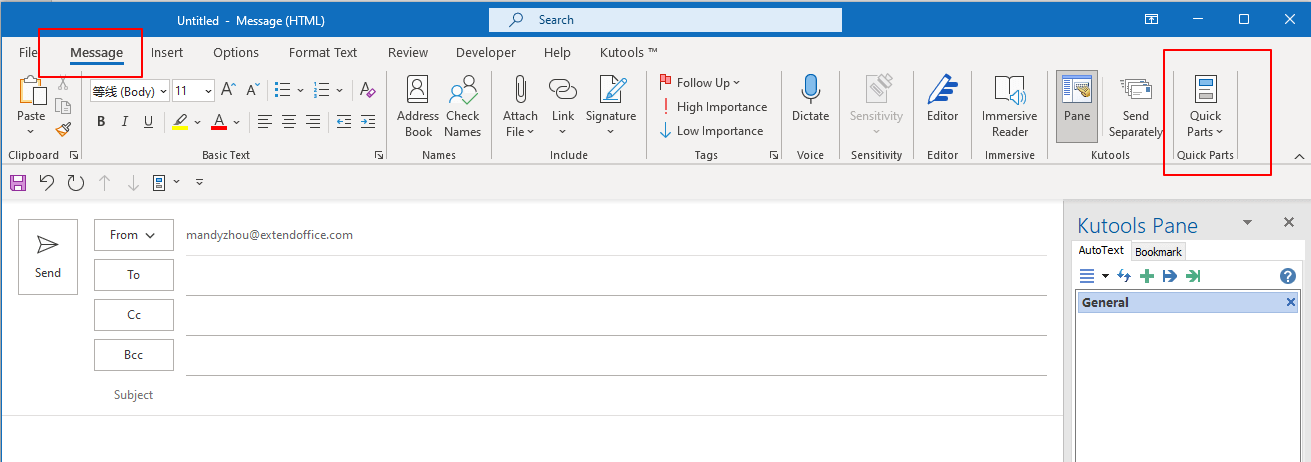
Σημείωση: Εδώ παίρνει Microsoft Outlook 365 Για παράδειγμα, τα βήματα και οι περιγραφές ενδέχεται να έχουν κάποιες διαφορές σε άλλες εκδόσεις του Outlook.
Προσθέστε Γρήγορα μέρη στην Κορδέλα του Outlook κάτω από την καρτέλα Μηνύματα
Για να εισαγάγετε το Εντολή Quick Parts σύμφωνα με το Μήνυμα καρτέλα, κάντε τα εξής.
1. Στο Outlook, μεταβείτε στο Αρχική κάντε κλικ στην καρτέλα Νέο Email για να ανοίξετε τη σελίδα σύνταξης νέου μηνύματος.
2. Τοποθετήστε τον κέρσορα στο σώμα του email και, στη συνέχεια, κάντε κλικ στο Κύριο θέμα αυτί. Κάντε δεξί κλικ στο Γρήγορα εξαρτήματα και κάντε κλικ στο Προσαρμόστε την Κορδέλα επιλογή στο μενού περιβάλλοντος.
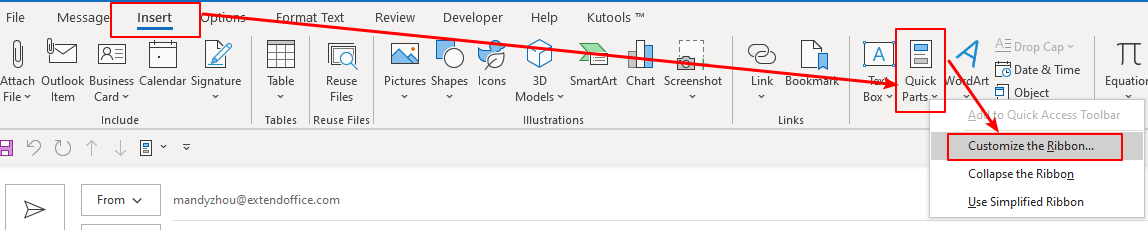
3. ο Επιλογές του Outlook εμφανίζεται το παράθυρο διαλόγου. Σύμφωνα με το Προσαρμόστε την Κλασική Κορδέλα , επιλέξτε το Νέο μήνυμα αλληλογραφίας Καρτέλα και κάντε κλικ στο νέα του Ομίλου κουμπί.
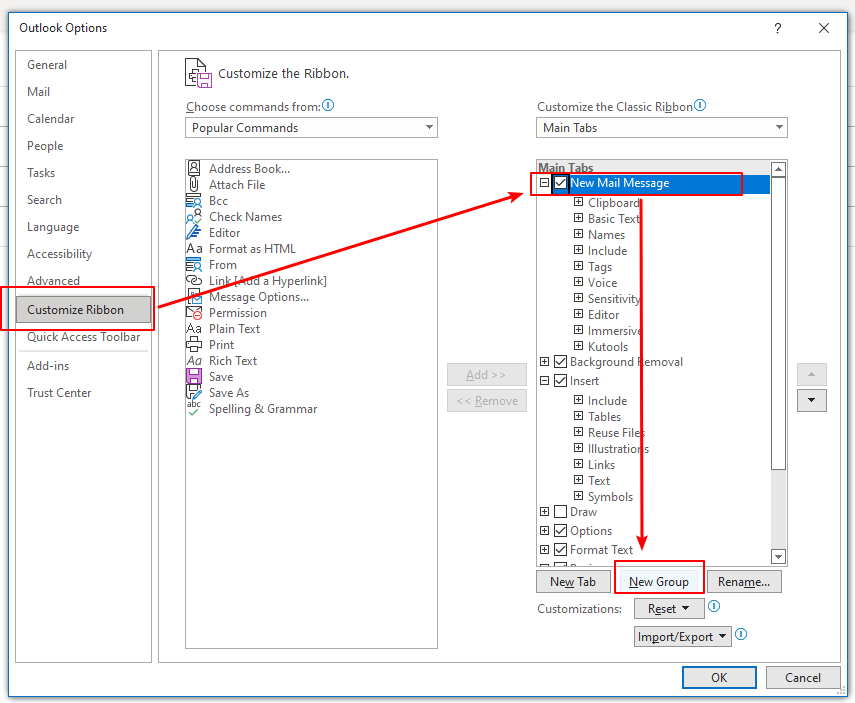
Σημείωση: Μια προσαρμοσμένη εντολή πρέπει να προστεθεί σε μια προσαρμοσμένη ομάδα. Επομένως, πρέπει να δημιουργηθεί μια νέα ομάδα.

4. ο Νέα ομάδα (Προσαρμοσμένη) προστίθεται. Τώρα κάντε κλικ στο Μετονομασία κουμπί για να το ονομάσετε. Σε αυτήν την περίπτωση, εισάγω κείμενο "Γρήγορα εξαρτήματα" στο Εμφανιζόμενο όνομα κουτί.
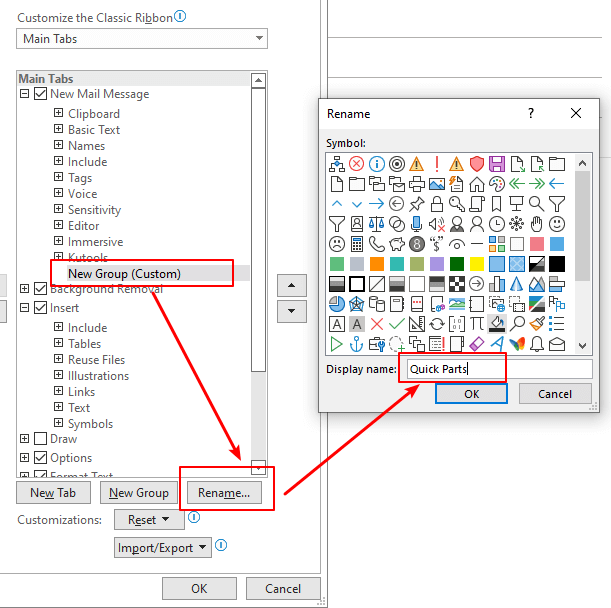
5. Κάντε κλικ στο κουμπί OK κουμπί. Επιστρέφει στο Επιλογές του Outlook σελίδα. Επιλέγω Όλες οι εντολές από το Επιλέξτε εντολές από αναπτυσσόμενη λίστα. Βρείτε Quick Parts στη λίστα και, στη συνέχεια, κάντε κλικ στο Πρόσθεση κουμπί.

6. ο Εντολή Quick Parts τώρα εισάγεται στο Γρήγορα εξαρτήματα ομάδα. Κάντε κλικ OK.

Τώρα κάθε φορά που πηγαίνετε στο Μήνυμα καρτέλα κατά τη σύνταξη ενός email, θα δείτε το Γρήγορα εξαρτήματα σύμφωνα με το Γρήγορα εξαρτήματα ομάδα που προσαρμόσατε.

Σχετικά Άρθρα
Πώς να προσθέσετε γρήγορα τμήματα στη γραμμή εργαλείων γρήγορης πρόσβασης και να τα χρησιμοποιήσετε στο Outlook;
Η προσθήκη Γρήγορων εξαρτημάτων στη γραμμή εργαλείων γρήγορης πρόσβασης μπορεί να σας βοηθήσει να πετύχετε τον στόχο σας. Σε αυτό το σεμινάριο, θα μιλήσουμε για τη μέθοδο προσθήκης Γρήγορων εξαρτημάτων στη γραμμή εργαλείων γρήγορης πρόσβασης και χρήσης της.
Πώς να μετονομάσετε και να επεξεργαστείτε τις καταχωρήσεις Quick Parts στο Outlook;
Πώς πρέπει να μετονομάσουμε και να επεξεργαστούμε τις υπάρχουσες καταχωρήσεις Quick Parts; Αυτό το σεμινάριο θα σας δείξει τις μεθόδους για να κάνετε το κόλπο.
Πώς να τροποποιήσετε ή να διαγράψετε πολλά γρήγορα μέρη και αυτόματο κείμενο στο Outlook;
Πώς πρέπει λοιπόν να τα τροποποιήσουμε ή να τα διαγράψουμε γρήγορα; Αυτό το σεμινάριο θα σας δείξει τις μεθόδους για να ολοκληρώσετε τη δουλειά.
Τα καλύτερα εργαλεία παραγωγικότητας γραφείου
Kutools για το Outlook - Πάνω από 100 ισχυρές δυνατότητες για υπερφόρτιση του Outlook σας
🤖 Βοηθός αλληλογραφίας AI: Άμεσα επαγγελματικά email με μαγεία AI -- με ένα κλικ για ιδιοφυείς απαντήσεις, τέλειος τόνος, πολυγλωσσική γνώση. Μεταμορφώστε τα email χωρίς κόπο! ...
📧 Αυτοματοποίηση ηλεκτρονικού ταχυδρομείου: Εκτός γραφείου (Διαθέσιμο για POP και IMAP) / Προγραμματισμός αποστολής email / Αυτόματο CC/BCC βάσει κανόνων κατά την αποστολή email / Αυτόματη προώθηση (Σύνθετοι κανόνες) / Αυτόματη προσθήκη χαιρετισμού / Διαχωρίστε αυτόματα τα μηνύματα ηλεκτρονικού ταχυδρομείου πολλών παραληπτών σε μεμονωμένα μηνύματα ...
📨 Διαχείριση e-mail: Εύκολη ανάκληση email / Αποκλεισμός απάτης email από υποκείμενα και άλλους / Διαγραφή διπλότυπων μηνυμάτων ηλεκτρονικού ταχυδρομείου / Προχωρημένη Αναζήτηση / Ενοποίηση φακέλων ...
📁 Συνημμένα Pro: Μαζική αποθήκευση / Αποσύνδεση παρτίδας / Συμπίεση παρτίδας / Αυτόματη αποθήκευση / Αυτόματη απόσπαση / Αυτόματη συμπίεση ...
🌟 Διασύνδεση Magic: 😊Περισσότερα όμορφα και δροσερά emojis / Ενισχύστε την παραγωγικότητά σας στο Outlook με προβολές με καρτέλες / Ελαχιστοποιήστε το Outlook αντί να κλείσετε ...
???? Με ένα κλικ Wonders: Απάντηση σε όλους με εισερχόμενα συνημμένα / Email κατά του phishing / 🕘Εμφάνιση ζώνης ώρας αποστολέα ...
👩🏼🤝👩🏻 Επαφές & Ημερολόγιο: Μαζική προσθήκη επαφών από επιλεγμένα μηνύματα ηλεκτρονικού ταχυδρομείου / Διαχωρίστε μια ομάδα επαφής σε μεμονωμένες ομάδες / Κατάργηση υπενθυμίσεων γενεθλίων ...
Διανεμήθηκαν παραπάνω από 100 Χαρακτηριστικά Περιμένετε την εξερεύνηση σας! Κάντε κλικ εδώ για να ανακαλύψετε περισσότερα.

